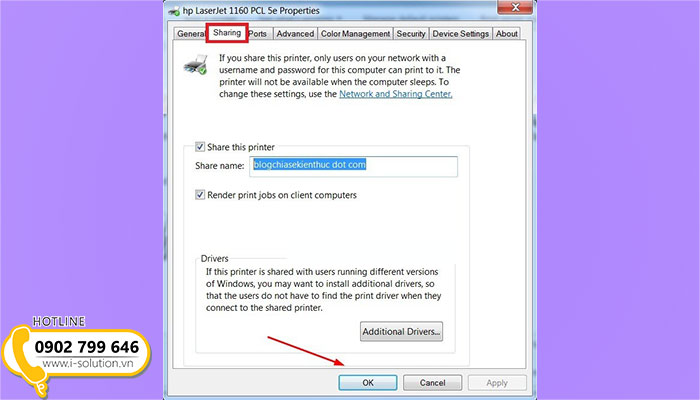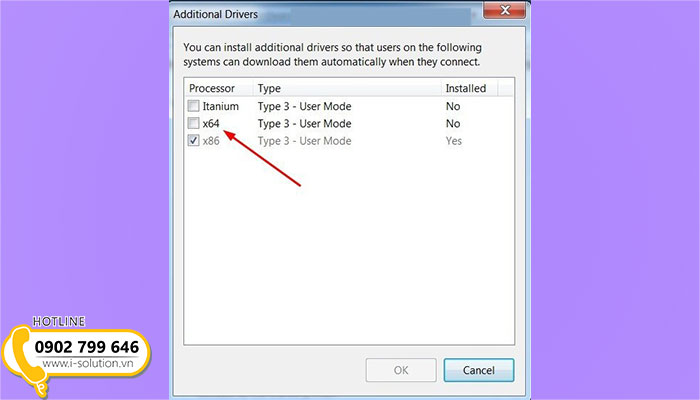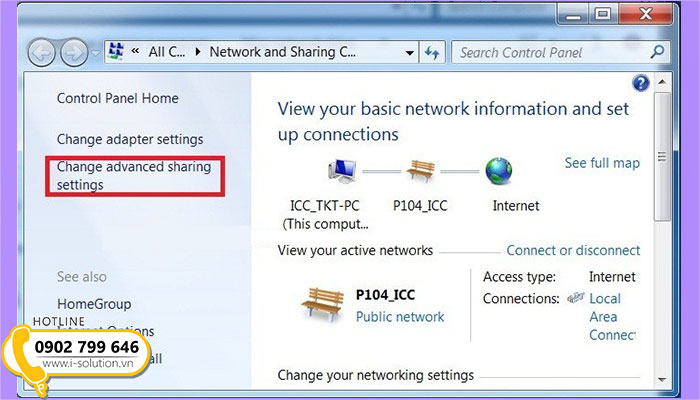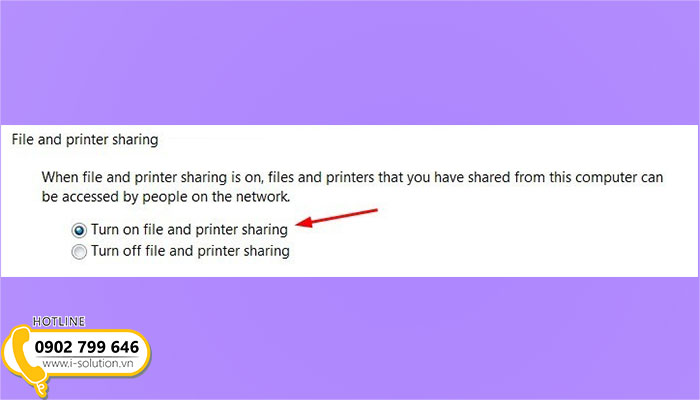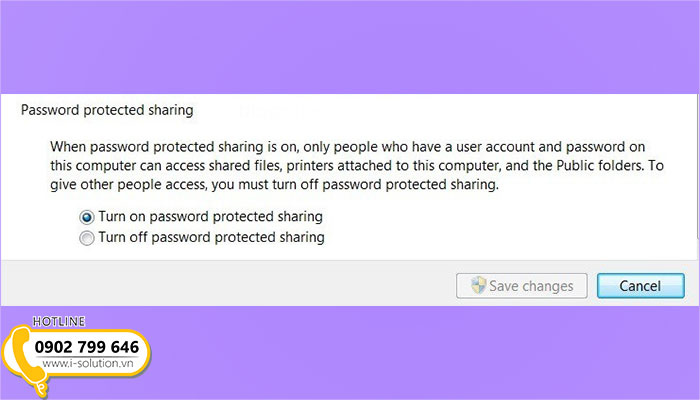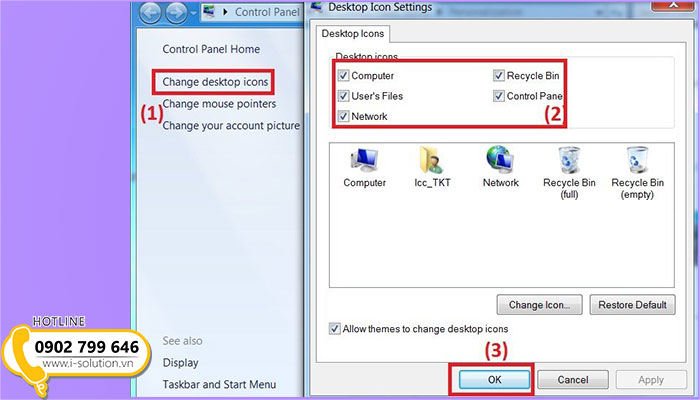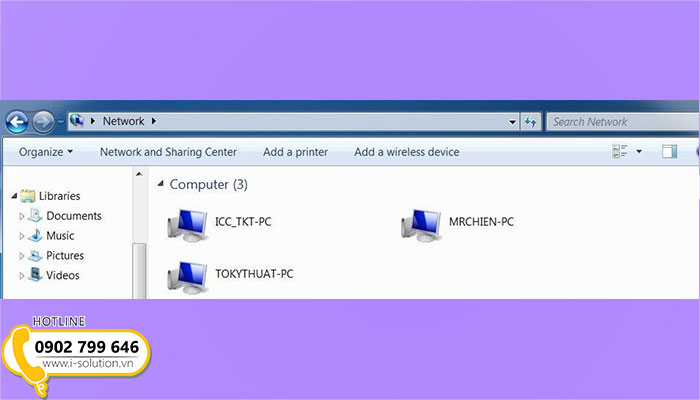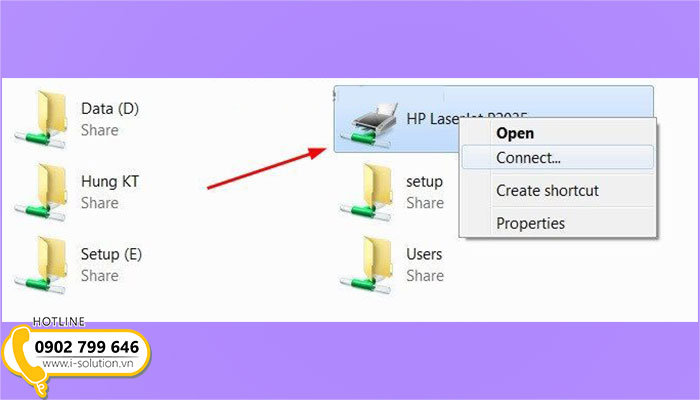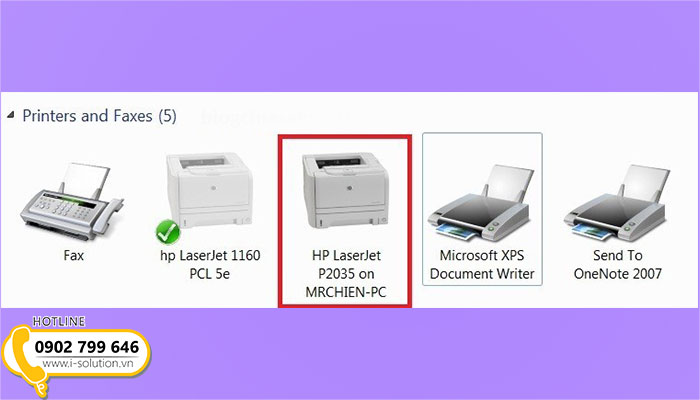Những hướng dẫn sau đây sẽ giúp bạn có cách
dùng chung máy in trong mạng LAN, tiết kiệm chi phí cho văn phòng, doanh nghiệp.
CÁCH DÙNG CHUNG MÁY IN TRONG MẠNG LAN
Sau đây là các bước cài đặt bạn cần thực hiện để cố thể giúp các máy tính sử dụng chung máy in trong hệ thống mạng LAN.
1./ Cài đặt máy in trên máy chủ
Trong hệ thống mạng LAN, để các máy tính khác có thể sử dụng chung máy in, bạn phải cài đặt trực tiếp máy in với một máy tính (thường được gọi là máy chủ). Sau đó máy chủ này sẽ thực hiện việc chia sẻ để các máy tính khác có thể sử dụng máy in mà không phải kết nối trực tiếp nữa.
Chuẩn bị
-
Một máy chủ, thường là PC
-
Hệ thống mạng LAN hoặc wifi
-
Tải và cài Driver tương thích với hãng máy in
Các bước thực hiện
Bước 1: Kết nối máy in với máy tính chủ thông qua cổng USB => Sau đó nhấn vào Start => Rồi chọn vào Devices and Printers để vào phần cài đặt Driver máy in đã tải.
Bước 2: Tiếp theo hãy chọn Add a printer để thêm máy in vào máy tính.
Bước 3: Đúp chuột vào Add a local printer khi nó hiển thị.
Bước 4: Lựa chọn kiểu kết nối là USB => Sau đó nhấn vào Next.
Bước 5: Tại bước này bạn hãy nhấn vào Have Disk => Mở Browse... để tìm đến file Driver của máy in bạn giải nén => Sau đó nhấn OK.
Bước 6: Lựa chọn mã máy in phù hợp => Nhấn vào Next để tiếp tục.
Bước 7: Đặt tên cho máy in, nếu không muốn bạn có thể để chế độ mặc định => Sau đó nhấn vào Next.
Bước 8: Quá trình bung diễn ra, bạn cần đợi khoản thời gian ngắn để máy tính thực hiện việc cài cài đặt driver máy in.
Bước 9: Đến bước này bạn sẽ có hai lựa chọn chia sẻ máy in qua mạng LAN hoặc không.
Nếu không muốn chia sẻ bạn chọn vào:
Do not share this printer
Nếu chia sẻ hãy chọn vào:
Share this printer so that others on your network can find and use it
Và khi nhấp vào lựa chọn này bạn hãy điền tên vào Share name => Rồi nhấn Next.
2./ Chia sẻ máy in
Bước 1: Nhấn chuột phải vào máy in cần chia sẻ => Chọn vào Printer properties.
Bước 2: Chọn vào tab Sharing => Sau đó chọn vào Share this printer để chia sẻ máy in.
Bước 3: Nếu muốn share cho cả máy tính sử dụng hệ điều hành 32bit và 64bit hãy nhấn vào lựa chọn Additional Drivers sau đó tích vào cả 2 ô x86 và x64.
Bước 4: Nhấn vào OK để đồng ý là đã chia sẻ thành công.
Lưu ý: Để chắc chắn rằng các máy tính khác có thể dễ dàng truy cập và sử dụng máy in bạn đã chia sẻ hãy thực hiện thêm các bước hướng dẫn sau:
Bước 1: Chuột phải vào biểu tượng mạng => Sau đó chọn Open Network and Sharing Center.
Bước 2: Sau đó chọn tiếp vào Change advanced sharing settings.
Bước 3: Tiếp theo hãy tìm đến phần File and printer sharing và chọn vào Turn on file and printer sharing.
Bước 4: Tại bước này bạn nhớ chọn vào Turn off paswork proteced sharing trong phần Password proproteced sharing. Vì nếu để chế độ Turn on paswork proteced sharing thì các máy tính khác khi truy cập vào máy tính của bạn để sử dụng máy in sẽ bị đòi nhập mật khẩu.
Bước 5: Thiết lập xong hãy nhấn vào Sace changes để lưu lại.
2./ Sử dụng máy được chia sẻ qua mạng LAN
Đây là các bước giúp máy tính khác trong hệ thống mạng LAN có thể sử dụng máy in mà không phải mất công cài đặt trực tiếp.
Bước 1: Vào Control Panel và tìm đến phần Network.
Bước 2: Sau khi nhấn vào Network, các máy in được chia sẻ trong hệ thống mạng LAN sẻ được liệt kê. Nếu chưa nhìn thấy hết bạn có thể nhấn chuột phải và chọn vào Refresh.
Bước 3: Chọn vào máy in mà bạn muốn kết nối => Sau đó hãy nhấn chuột phải vào biểu tượng của máy in và chọn Connect ...
Bước 4: Đợi khoảng thời gian và thấy được bản thông báo này đồng nghĩa bạn đã kết nối thành công!
iSolution -
Thi công mạng LAN chuyên nghiệp hy vọng nội dung bài viết hữu ích với bạn.
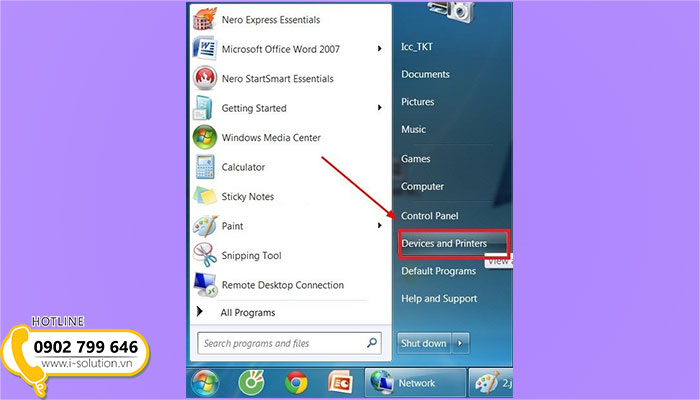
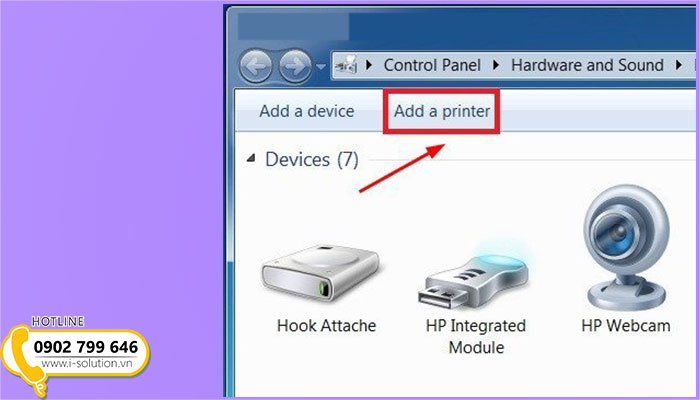
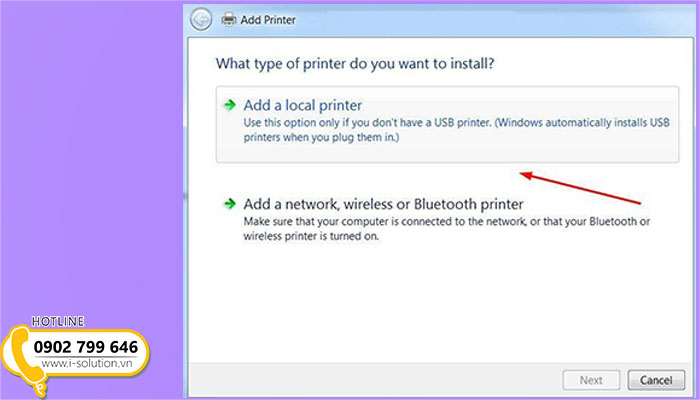
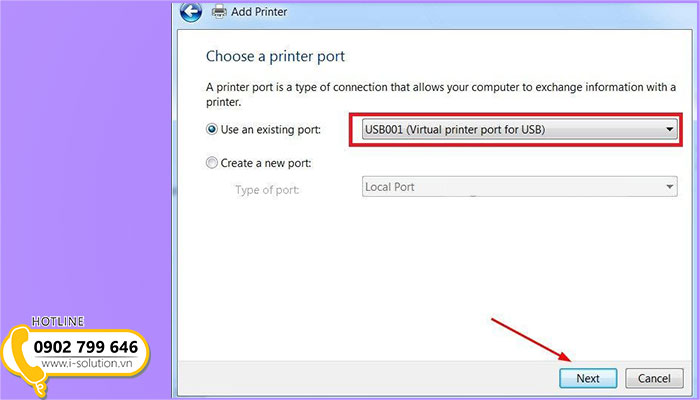
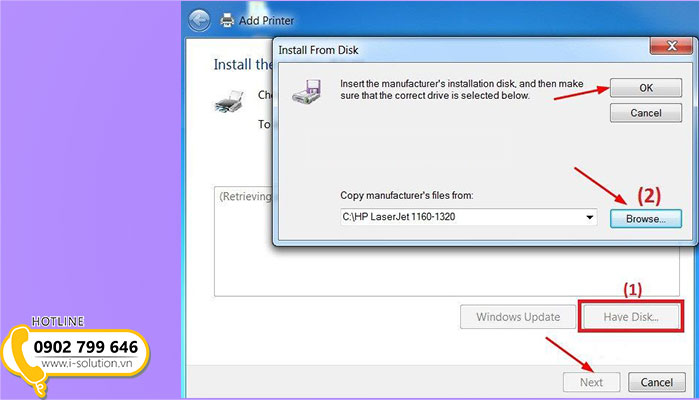
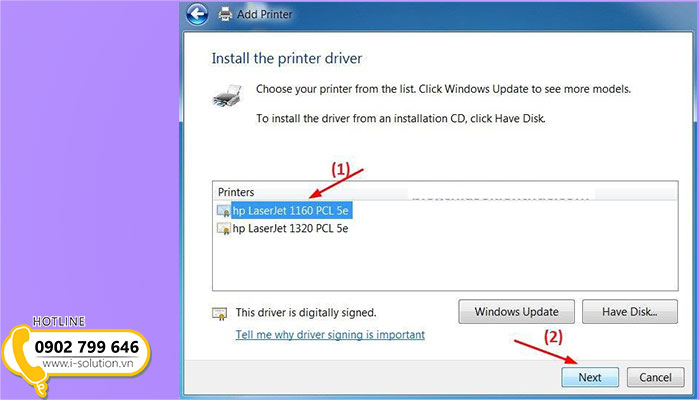
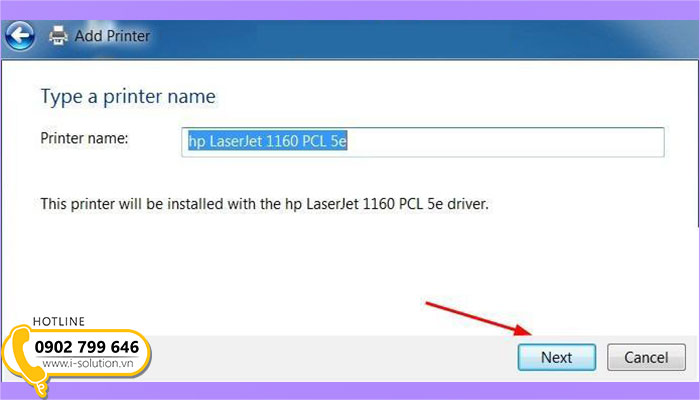
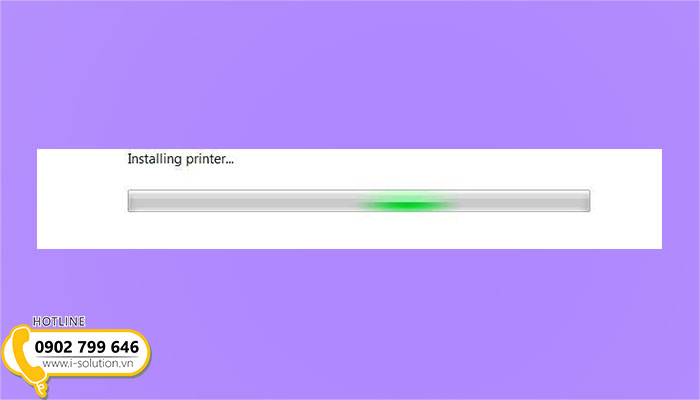
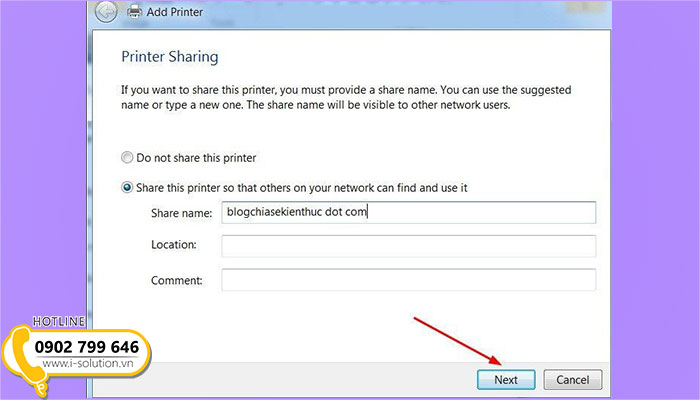
.jpg)